Это руководство о том, как успешно стереть и отформатировать CD-RW или DVD-RW в Windows 10/11. Вы можете удалить все данные с записываемого или перезаписываемого компакт-диска или DVD-диска, следуя инструкциям.
«У меня ноутбук HP с дисководом для компакт-дисков. И теперь мне нужно отформатировать диск, чтобы я мог его записать. Эту задачу легко выполнить в предыдущих версиях Windows, которые я использовал. Но как мне отформатировать DVD RW в Windows 10? Я не могу найти никаких инструкций в поиске в Интернете».
Следуйте нашему руководству, в котором РЕШЕНО «как отформатировать или стереть CD/DVD». Для получения подробных инструкций перейдите ниже:
- Инструкция 1: Как отформатировать CD/DVD в Windows 10/11
- Инструкция 2: Как стереть CD/DVD-диск в Windows 10/11
- Бонусный совет: как отформатировать или стереть любой диск
Для чего нужно форматировать или стирать CD/DVD
С течением времени компакт-диски и DVD-диски, похоже, замещаются более портативными устройствами хранения, такими как SD-карты, USB-накопители, портативные внешние жёсткие диски.
Как записывать и форматировать DVD диск в Windows 10
Тем не менее, всё ещё существуют пользователи, которые предпочитают использовать стильные олдскульные носители данных для хранения своих файлов и медиафайлов. Почему эти пользователи хотят форматировать CD или DVD? Вот возможные причины:
- Форматировать для записи операционной системы на CD или DVD.
- Стереть данные с компакт-диска или DVD-диска, чтобы использовать его повторно.
- Очистить старый CD или DVD для коллекции.
- Очистить данные, записать телешоу, драмы или сериалы на DVD для пожилых людей.
- DIY с очищенными CD или DVD.

Процесс форматирования DVD или CD довольно прост. Далее мы покажем вам, как это сделать шаг за шагом. (Обратите внимание: у вас должен быть перезаписываемый CD или DVD, который позволяет форматировать и перезаписывать данные.)
Как отформатировать CD/DVD в Windows 10/11
Шаг 1: Вставьте CD-RW или DVD-RW в компьютер. (Если на вашем компьютере нет дисковода для компакт-дисков, купите внешний.)
Шаг 2: Нажмите «Этот компьютер»/«Мой компьютер» на вашем ПК.
Шаг 3: Найдите и щёлкните правой кнопкой мыши по значку дисковода CD/DVD, затем нажмите «Форматировать».
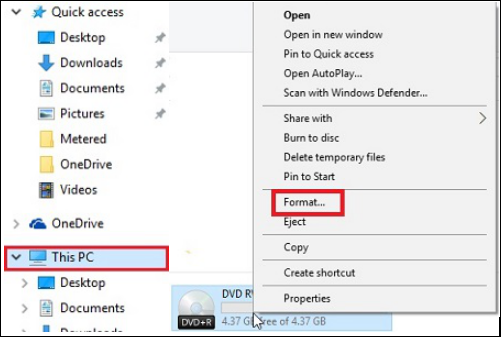
Шаг 4: Щёлкните раскрывающийся список «Файловая система», затем выберите одну из следующих файловых систем:
- UDF 1.50 — для использования в XP и старше.
- UDF 2.00 — для использования в XP и старше.
- UDF 2.01 (по умолчанию) — используется с большинством современных операционных систем.
- UDF 2.50 — можно использовать с большинством современных операционных систем. Поддерживает Blu-Ray.
- UDF 2.60 (рекомендуется) — можно использовать с большинством современных операционных систем. Поддерживает Blu-Ray.
Шаг 5: Нажмите «Начать», вы увидите предупреждающее сообщение об удалении всех данных на диске.
Как удалить информацию с CD/DVD-RW диска
Шаг 6: Нажмите «ОК», чтобы продолжить процесс. CD/DVD начнет форматироваться.
Стереть CD/DVD-диск в Windows 10/11
Как упоминалось ранее, если вы хотите отформатировать использованный CD-RW/DVD-RW, вам необходимо сначала стереть данные уже находящиеся на диске. Чтобы сделать это, вы можете использовать инструменты форматирования операционной системы Windows 10. Если некоторые пользователи не знают, как стереть DVD-диск, здесь мы перечисляем подробные шаги:
Шаг 1: Вставьте перезаписываемый диск в компьютер.
Шаг 2: Перейдите в «Проводнике» в «Этот компьютер»/«Мой компьютер».
Шаг 3: В «Проводнике» Windows щёлкните по значку DVD-привода.
Шаг 4: На панели инструментов нажмите «Стереть этот диск», а затем следуйте инструкциям мастера, чтобы стереть, очистить или безвозвратно удалить данные на компакт-диске или DVD-диске.
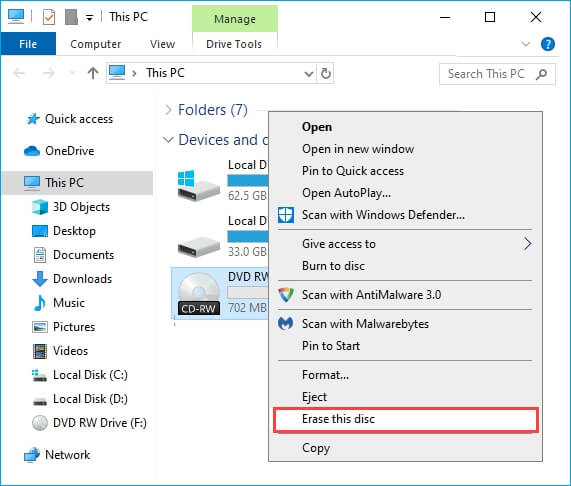
Если функция «Стереть» не появляется при использовании одного из описанных методов, возможно, у вас обычный CD или DVD (его можно записать только один раз), а не CD-RW или DVD-RW (перезаписываемый диск).
Бонусный Совет: как безопасно отформатировать или стереть диск в Windows 10/11
Помимо компакт-дисков и DVD-дисков, такие диски, как внутренние или внешние жёсткие диски, USB-накопители, SD-карты и т. п., становятся популярными устройствами хранения для записи ОС, сохранения, передачи файлов и резервного копирования данных среди обычных пользователей по всему миру.
Форматирование или очистка жёсткого диска необходимы в некоторых конкретных ситуациях. Здесь мы рекомендуем вам попробовать EaseUS Partition Master. Этот инструмент позволяет отформатировать диск с помощью простых шагов.
В отличие от «Управления дисками», EaseUS Partition Master сэкономит вам много шагов и времени. Не бойтесь попробовать этот инструмент.
№1. Форматирование жёстких дисков:
Шаг 1: запустите EaseUS Partition Master, щелкните правой кнопкой мыши по тому разделу, который хотите отформатировать, и выберите опцию «Форматировать».

Шаг 2: в новом окне введите метку раздела, выберите файловую систему (fat32 / ntfs / ext3 / ext3 / ext4) и установите размер кластера в соответствии с вашими потребностями, затем нажмите «ОК».

Шаг 3: затем вы увидите окно с предупреждением — нажмите «ОК» для продолжения.
Шаг 4: нажмите кнопку «Выполнить операцию» в верхнем левом углу, чтобы просмотреть добавленную задачу по форматированию. Если все корректно — нажмите «Применить», чтобы начать форматирование раздела.

№2. Очистка или полное уничтожение данных диска:
Как удалять файлы с диска DVD-RW: инструкция

Перед тем как говорить о том, как стереть файлы с диска DVD-RW, расскажем сначала о самом носителе. Это позволит исключить некоторые непонятные моменты. В продаже можно встретить два типа дисков формата DVD – DVD-R и DVD-RW. Первый вариант не рассчитан на перезапись информации, в то время как второй можно использовать несколько раз.
Причем некоторые производители, то ли по недобросовестности, то ли по каким-то другим причинам, иногда упаковывают изделия формата R в коробки из-под RW. Так что если у вас не удаляются файлы с диска DVD-RW, то стоит присмотреться к нему повнимательней. На самом теле (фото ниже) или на внутреннем кольце диска должна быть соответствующая метка (R или RW). Как правило она еле видна, но все же различима невооруженным глазом.
Способы очистки диска
Технический вопрос мы разобрали, теперь перейдем к программному. Итак, попробуем выяснить, как удалять файлы с диска DVD-RW и делать это максимально безболезненно как для самого пользователя, так и для внешнего носителя.

Есть два способа очистить перезаписываемый накопитель. Первый — с помощью встроенных в операционную систему утилит, а второй – посредством стороннего софта. Оба они позволяют одинаково эффективно удалять файлы с диска DVD-RW. И тот и другой способ, скорее, вопрос личного предпочтения, чем удобства.
Штатные средства «Виндовс»
Во всех версиях операционных систем «Виндовс» (ХР, 7, 8, 10) есть встроенная возможность удалять файлы с диска DVD-RW. Реализована она точно так же, как и функционал по работе с обычными файлами и папками. После установки диска в привод система должна определить носитель.
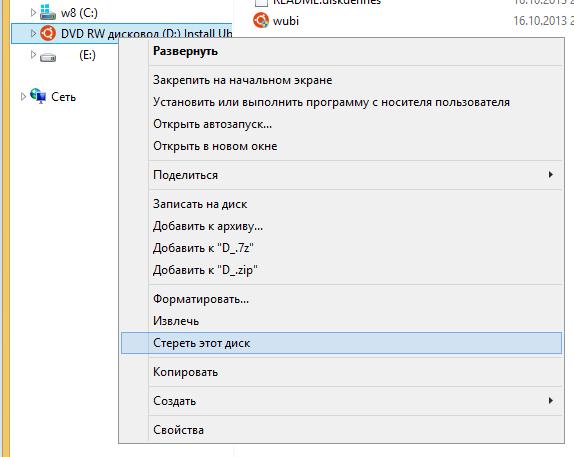
Подробную информацию о диске можно получить, вызвав вспомогательное меню, кликнув правой кнопкой мыши по соответствующей иконке. В разделе «Свойства» указана емкость накопителя, имя и прочая информация, в том числе и его тип – RW или R.
Для того чтобы копировать и удалять файлы с диска DVD-RW, нужно открыть окно проводника с носителем. Здесь опять необходимо вызвать вспомогательное меню, тапнув правой клавишей манипулятора на пустующей области в этом же окне. В списке должен появится пункт «Стереть диск». В некоторый версиях ОС фраза может меняться: «Очистить диск», «Удалить информацию» и т. п. Но общий смысл должен быть понятен.
После выбора система должна переспросить еще раз, уверены ли вы в своих действиях, и по нажатии на ОК запускается процедура очистки диска. Операции с отдельными файлами проходят примерно таким же образом, только перед вызовом контекстного меню необходимо выделить конкретные данные, а не пустую область носителя.
Сторонние средства
Сторонний софт обладает более широкими функциональными возможностями в сравнение со штатным. Ярким примером толковых программ такого плана являются Nero, Ultra-ISO, Daemon Tools и Alcohol 120. Утилиты позволяют не только очистить диск целиком, но и выполнять разные действия с отдельными файлами, образами и другими данными.
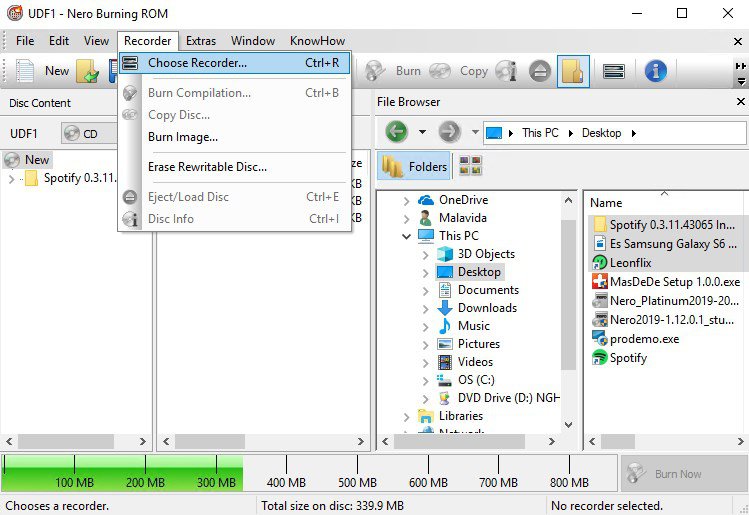
Во всех вышеописанных программах процесс стирания диска происходит таким же образом, как и в случае с проводником «Виндовс»: открываем окно с диском, вызываем контекстное меню правой кнопкой манипулятора и выбираем пункт «Очистить», «Удалить» и т. п. Все инструменты продублированы на панели управления, так что можно запускать функционал и с нее.
Также стоит уточнить, что упомянутые программы предоставляют подробный отчет о проделанной работе, где можно узнать о битых секторах, испорченных дорожках и других проблемах. Утилиты имеют русскоязычную локализацию и обширную справочную систему, так что каких-то проблем возникнуть не должно, по крайней мере, с удалением файлов.
Источник: fb.ru
Active DVD Eraser для Windows
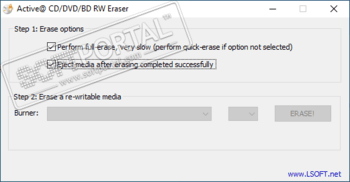
WinBin2Iso — небольшая бесплатная утилита, предназначенная для быстрого преобразования образов диска с расширением BIN в формат ISO.
DVD Drive (icon) Repair — бесплатная программа для восстановления иконки DVD привода в Проводнике.
Усовершенствованная программа для стирания Blu-ray, DVD-RW, DVD+RW и CD-RW-носителей. Есть.
LiveCD — управление устройствами типа CD-ROM. Полная блокировка CD-ROM (пропадает из проводника).
Nero CoverDesigner — бесплатный многофункциональный инструмент, с помощью которого можно с.
Bootable USB Drive Creator Tool — небольшая бесплатная и простая в использовании утилита, с помощью.
Отзывы о программе Active DVD Eraser
jok про Active DVD Eraser 2.0.1.0 [28-11-2020]
Да диски стирает, но тоже самое делает встроенная утилита от виндовс.
Если диск был проблемный изначально rw, то не чего вы не сотрете.
2 | | Ответить
Источник: www.softportal.com